Thông tin liên hệ
- 036.686.3943
- admin@nguoicodonvn2008.info

Windows 11 có các thành phần hiệu ứng động (animation) để tăng tính thẩm mỹ. Tuy nhiên, với máy tính yếu các hiệu ứng này khiến hiệu suất của máy bị ảnh hưởng. Trong bài viết này, Quản Trị Mạng sẽ hướng dẫn bạn cách tắt các hiệu ứng động trên Windows 11 để làm mượt máy tính, laptop.
Bước 1: Bạn nhấn nút Start rồi chọn Setting hoặc nhấn tổ hợp phím tắt Win + I để mở Settings.
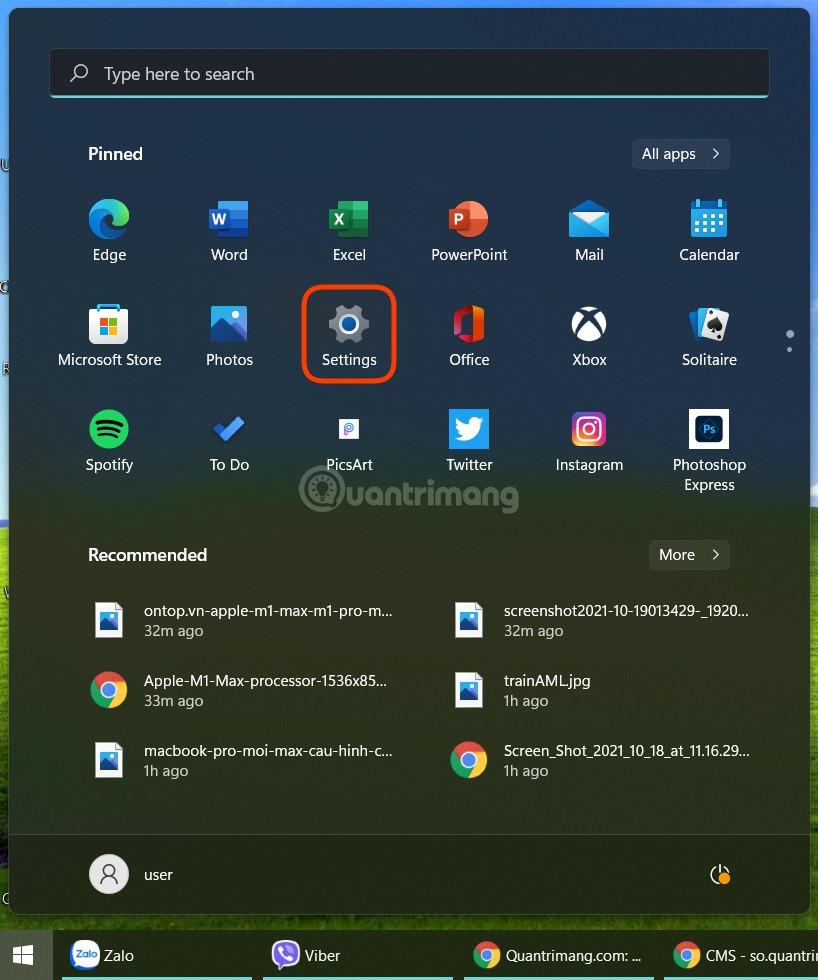
Bước 2: Truy cập Accessibility rồi chọn Visual Effects.
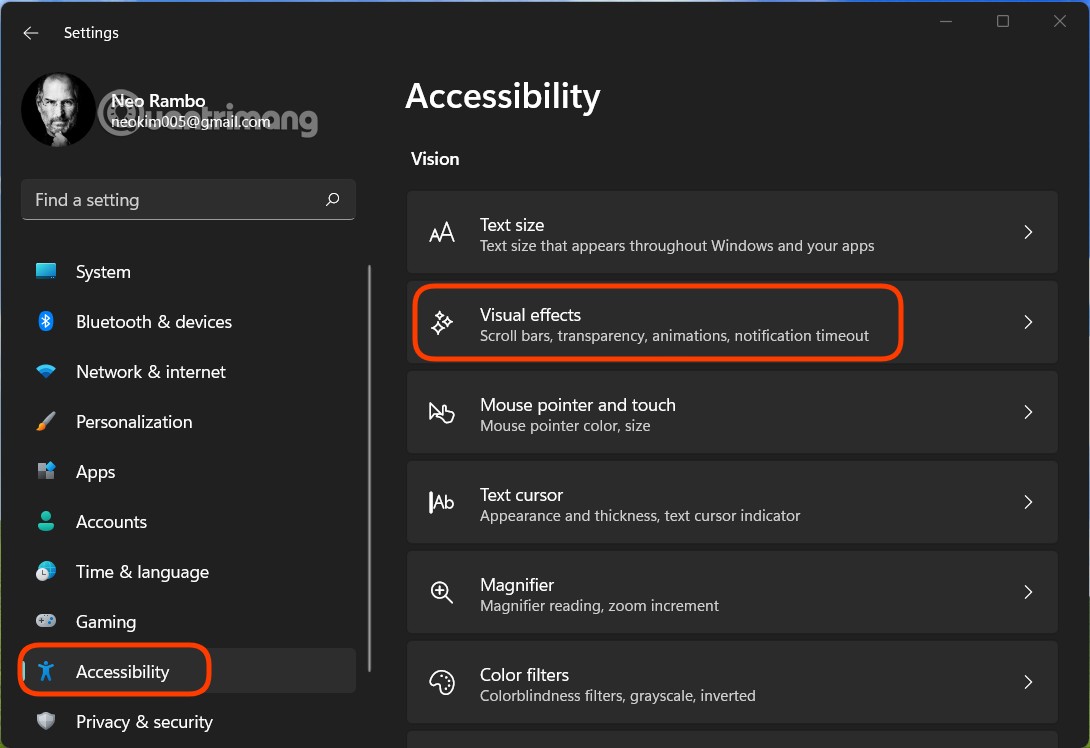
Bước 3: Gạt nút công tắc ở phần Animation effects sang Off.
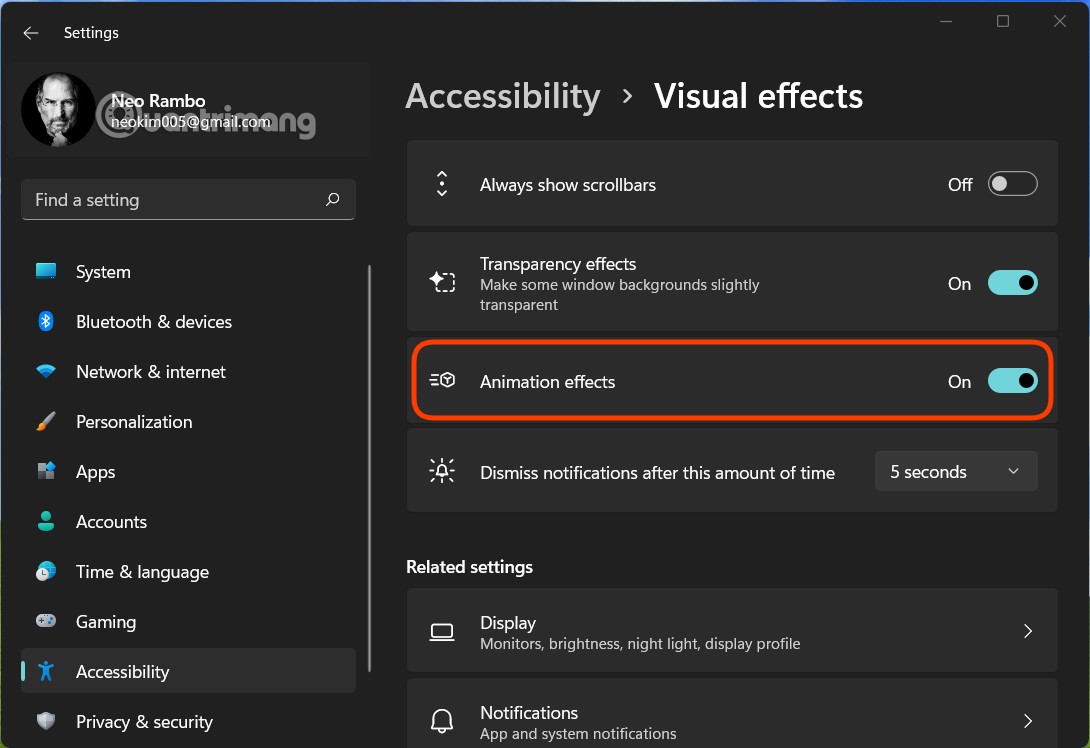
Cách làm trên đây sẽ tắt toàn bộ hiệu ứng của Windows 11. Nếu muốn tùy chỉnh, tắt những thành phần bạn muốn thì bạn thực hiện theo phương pháp dưới đây:
Bước 1: Từ Settings bạn chọn System > About.
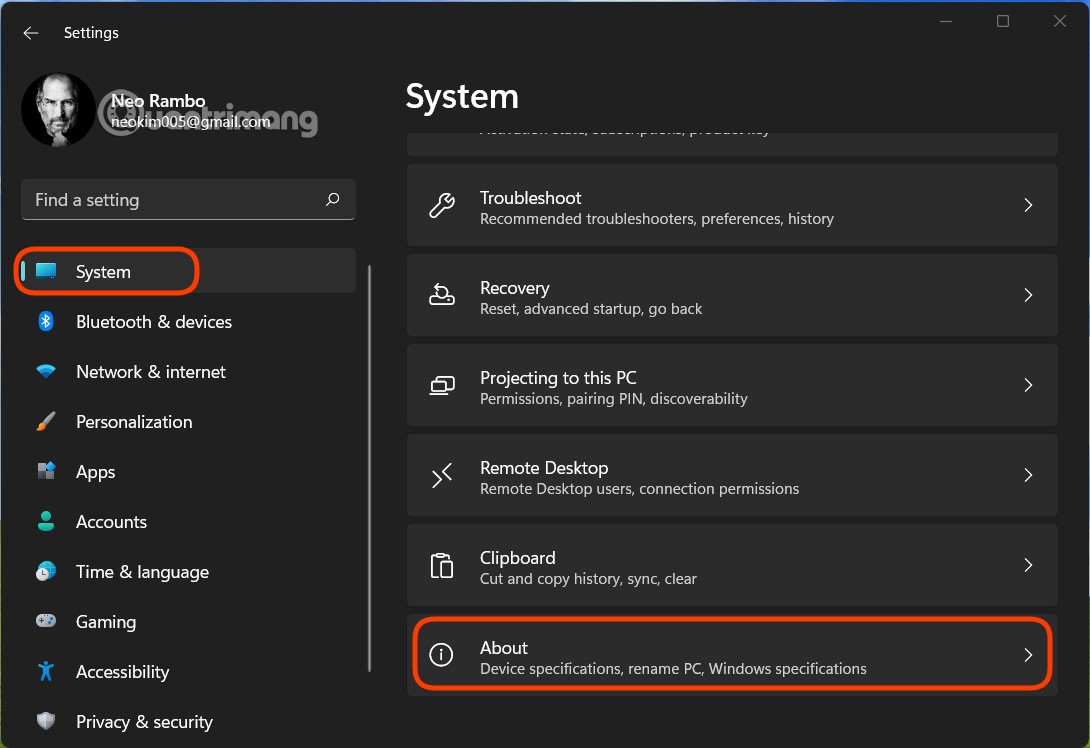
Bước 2: Tại màn hình About bạn nhấn vào Advanced system settings.
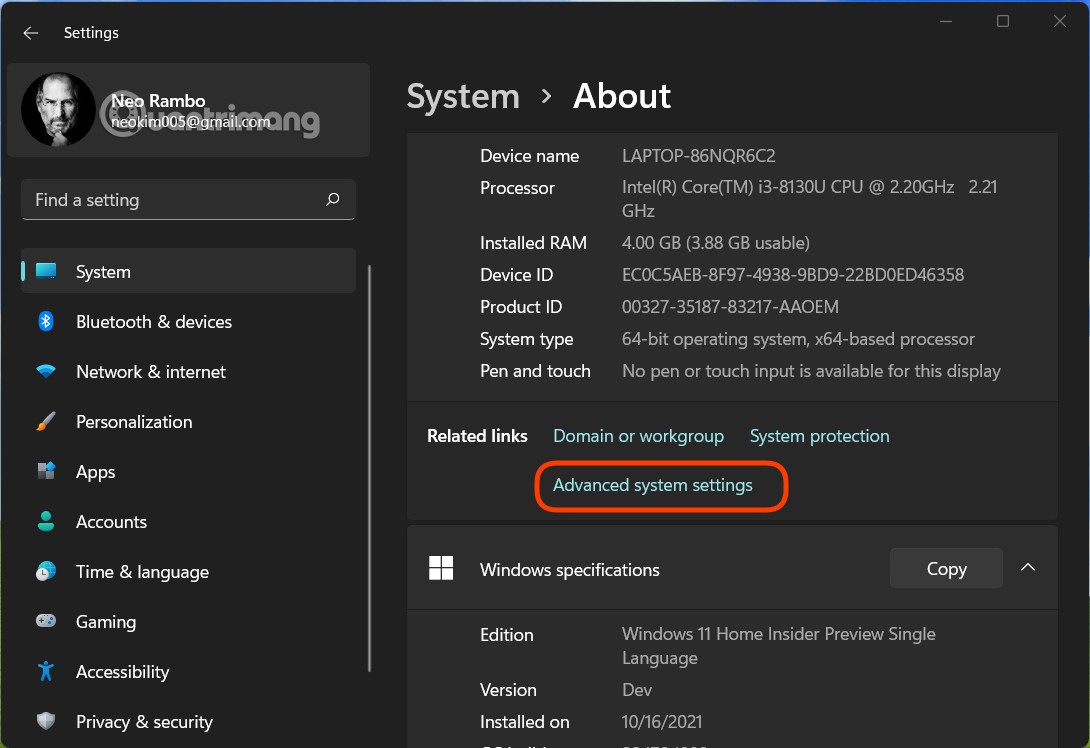
Bước 3: Trên cửa sổ mới hiện ra bạn nhấn vào Settings ở phần Performance.
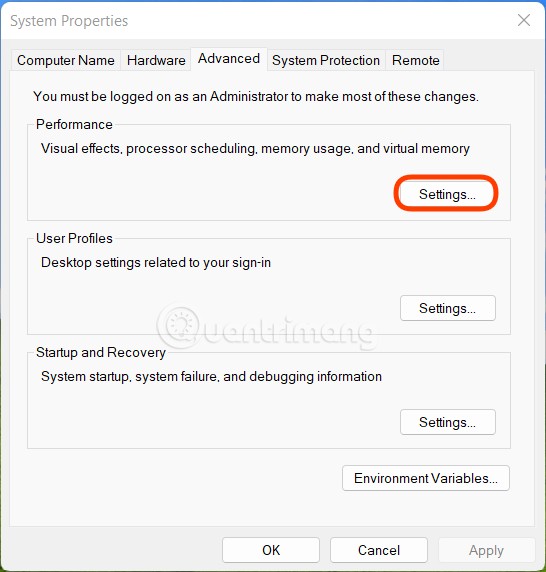
Bước 4: Trong phần Visual Effects bạn có 4 tùy chọn khác nhau gồm:
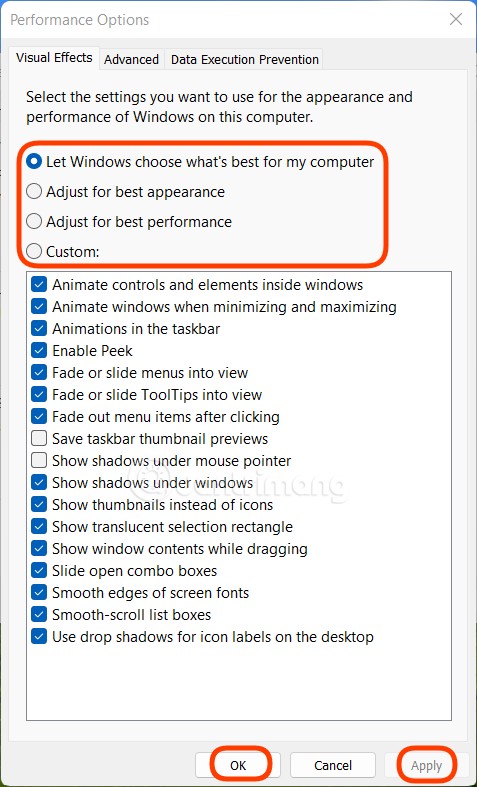
Ở đây, khi muốn tùy chỉnh thì bạn chọn Custom rồi check hoặc bỏ check ở các hiệu ứng mà bạn muốn bật/tắt. Sau khi chọn xong bạn nhấn Apply rồi nhấn OK để hoàn thành cài đặt.
Lưu ý: Hướng dẫn này dành cho các máy tính cấu hình yếu nhưng nếu thích bạn vẫn có thể áp dụng cho máy tính cấu hình cao của mình để tối ưu hiệu suất hơn nữa cho công việc, giải trí.
Chúc các bạn thành công!
Nguồn tin: Quantrimang.com
Ý kiến bạn đọc
Những tin mới hơn
Những tin cũ hơn
 7 ứng dụng miễn phí khiến mọi người thích sử dụng Windows trở lại
7 ứng dụng miễn phí khiến mọi người thích sử dụng Windows trở lại
 7 ứng dụng miễn phí khiến mọi người thích sử dụng Windows trở lại
7 ứng dụng miễn phí khiến mọi người thích sử dụng Windows trở lại
 4 tiện ích mở rộng mã nguồn mở nên cài trên mọi trình duyệt
4 tiện ích mở rộng mã nguồn mở nên cài trên mọi trình duyệt
 Cách tạo chữ ký trong Outlook để email của bạn trông chuyên nghiệp hơn
Cách tạo chữ ký trong Outlook để email của bạn trông chuyên nghiệp hơn
 Các kiểu dữ liệu trong SQL Server
Các kiểu dữ liệu trong SQL Server
 Hàm COUNT trong SQL Server
Hàm COUNT trong SQL Server
 Hàm SUBTOTAL: Công thức và cách sử dụng hàm SUBTOTAL trong Excel
Hàm SUBTOTAL: Công thức và cách sử dụng hàm SUBTOTAL trong Excel
 Hướng dẫn 5 cách xóa tài khoản User trên Windows 10
Hướng dẫn 5 cách xóa tài khoản User trên Windows 10
 Vì sao Winux là bản phân phối "thân thiện với Windows" bạn nên tránh xa?
Vì sao Winux là bản phân phối "thân thiện với Windows" bạn nên tránh xa?
 Cách bật dịch video trong Microsoft Edge
Cách bật dịch video trong Microsoft Edge
 99+ bài thơ chia tay tuổi học trò hay và xúc động
99+ bài thơ chia tay tuổi học trò hay và xúc động
 Cách bật ứng dụng web trang web (PWA) trong Firefox
Cách bật ứng dụng web trang web (PWA) trong Firefox
 Cách xây dựng DNS cục bộ để ngăn chặn sự theo dõi từ ISP
Cách xây dựng DNS cục bộ để ngăn chặn sự theo dõi từ ISP
 Hãy lắng nghe trái tim
Hãy lắng nghe trái tim
 Cách đưa ứng dụng ra màn hình máy tính Win 11
Cách đưa ứng dụng ra màn hình máy tính Win 11
 Cách cố định ảnh chèn trong Excel
Cách cố định ảnh chèn trong Excel
 Datetime trong Python
Datetime trong Python
 Hướng dẫn bật Hardware Accelerated GPU Scheduling Windows 11
Hướng dẫn bật Hardware Accelerated GPU Scheduling Windows 11
 Hướng dẫn ẩn mục Network trong File Explorer Windows 11
Hướng dẫn ẩn mục Network trong File Explorer Windows 11
